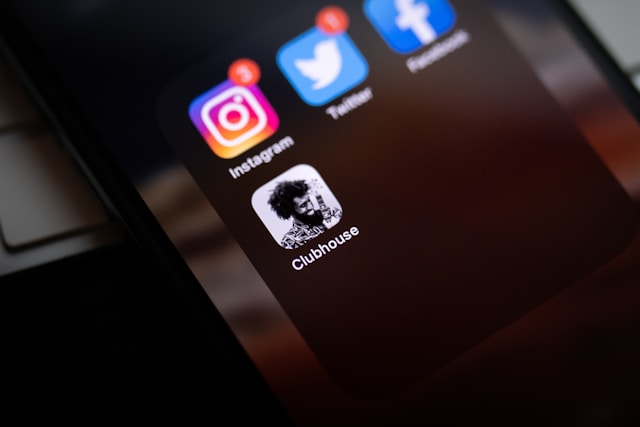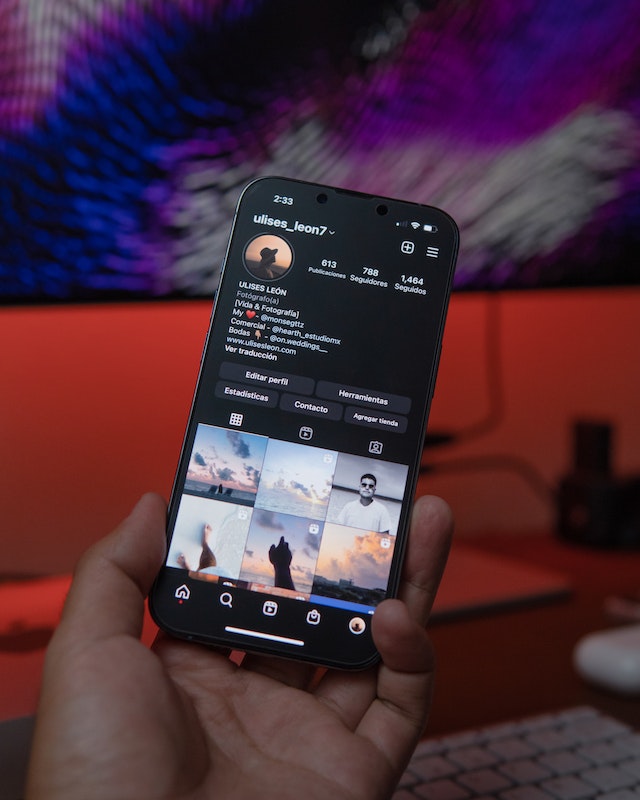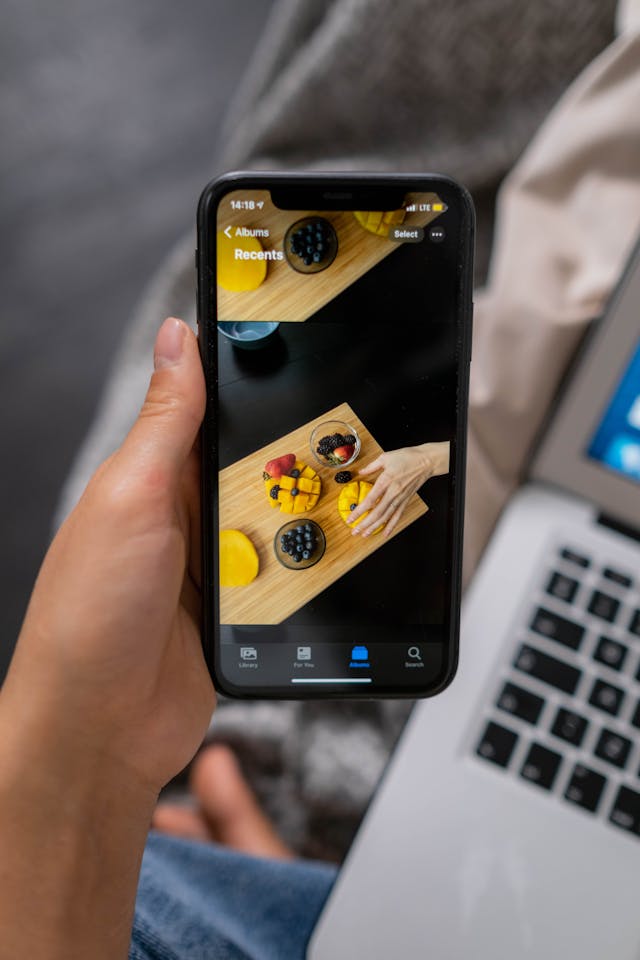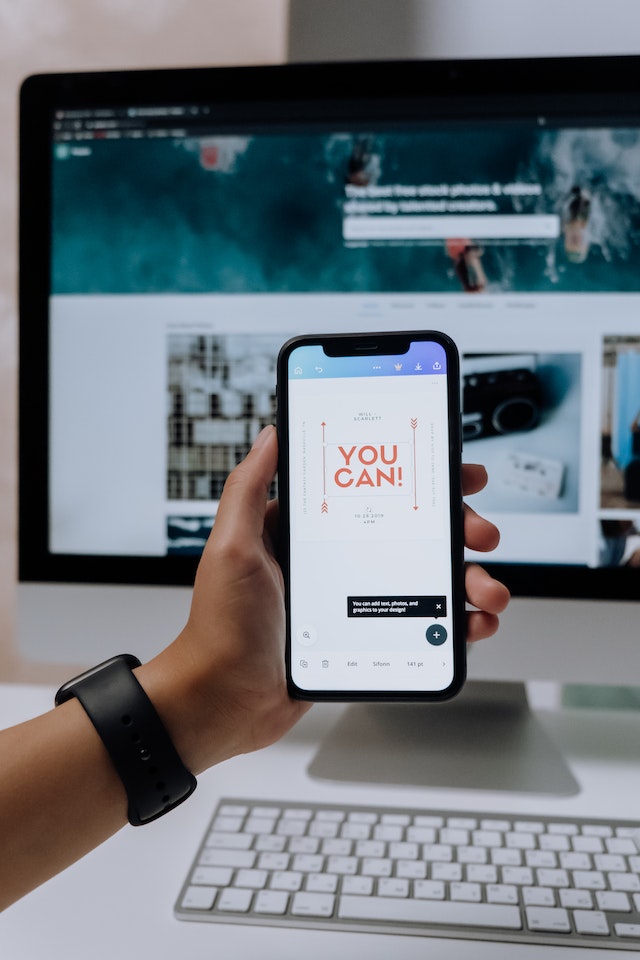Instagram 알림이 작동하지 않는 데 지치셨나요? 문제를 해결하는 방법과 잠재적인 원인을 알아보세요. 또한 원하는 설정에 맞게 알림을 켜고 끄는 방법도 알려드립니다.
Instagram 알림은 관련 정보에 대한 업데이트를 받을 수 있는 훌륭한 방법입니다.
하지만 기능이 제대로 작동하지 않으면 전반적인 Instagram 환경이 저하될 수 있습니다. 문제를 해결하고 앱이 다시 올바르게 작동하도록 도와드리겠습니다.
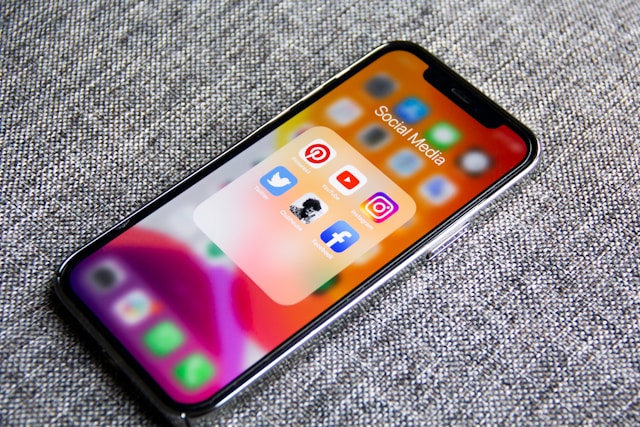
목차
Instagram DM 알림이 작동하지 않습니다: 고려해야 할 5가지 주요 점검 사항
Instagram DM 알림이 작동하지 않나요? 그렇다면 문제를 해결하기 위해 수행할 수 있는 다섯 가지 점검 사항이 있습니다.
이러한 점검은 Instagram 앱에서 발생하는 여러 가지 IG 알림 문제를 해결하는 데 도움이 될 수 있습니다. 따라서 " Instagram 알림이 작동하지 않는 이유는 무엇인가요?"라는 궁금증은 이제 그만 두세요.
1. 푸시 알림 사용 설정
먼저 모바일 디바이스에서 Instagram 푸시 알림이 허용되어 있는지 확인합니다. 푸시 알림을 사용 설정하려면 모바일 디바이스의 설정으로 이동하여 앱 목록을 살펴본 후 Instagram 을 찾습니다.
가장 자주 사용하는 앱이 맨 위에 표시되는 것을 볼 수 있습니다. 자주 사용하는 경우 Instagram 을 빠르게 찾을 수 있습니다. 푸시 알림은 언제든지 켜고 끌 수 있습니다.
2. 앱 캐시 지우기
모바일 디바이스의 캐시가 가득 차면 Instagram 쪽지 알림이 작동하지 않을 수 있습니다. 따라서 디바이스의 캐시를 비워두면 속도가 빨라질 수 있습니다.
기기가 제대로 작동하지 않는 것을 방지하려면 정기적으로 캐시를 지워야 합니다. 매일 하루를 시작하거나 끝낼 때 이 작업을 수행할 수 있습니다. 그러나 이상적인 주기는 모바일 디바이스와 사용하는 앱의 수에 따라 다릅니다. 최신 스마트폰은 캐시가 가득 차기 전에 더 큰 용량을 제공합니다.
3. Instagram 앱을 다시 설치합니다.
Instagram 앱을 다시 설치하여 다시 정상적으로 작동하도록 합니다. 이 과정을 통해 앱에 DM 알림이 표시되지 않는 원인이 될 수 있는 손상된 파일을 제거할 수 있습니다. 앱을 다시 설치하는 과정은 몇 분 밖에 걸리지 않으며 업데이트도 적용됩니다.
앱을 다시 설치하려면 Google Play 또는 App Store의 앱 다운로드 페이지로 이동해야 합니다.
4. 앱 충돌 확인
위의 확인을 수행한 후에도 Instagram DM 알림에 여전히 문제가 있나요? 그렇다면 앱 충돌로 인한 문제일 수 있습니다. 이는 한 앱의 실행으로 인해 다른 앱이 제대로 작동하지 않을 때 발생합니다.
따라서 백그라운드 앱을 하나씩 제거하여 문제가 해결되는지 확인할 수 있습니다. 어떤 앱이 문제를 일으키는지 파악한 후에는 해당 앱을 계속 사용할지 여부를 결정할 수 있습니다.
5. 디바이스 OS 업데이트
디바이스의 운영 체제가 오래되었을 수 있습니다. 디바이스가 제대로 작동하려면 모든 업데이트를 적용해야 합니다. 이 작업에는 몇 분 정도 시간이 소요될 수 있으며 장치가 다시 시작될 수도 있습니다.
디바이스의 운영 체제를 업데이트하는 것은 보안 허점을 막고 속도를 높일 수 있으므로 좋은 생각입니다. 대부분의 디바이스에는 자동 업데이트가 설정되어 있으므로 모바일 디바이스에 해당되는지 확인하세요.
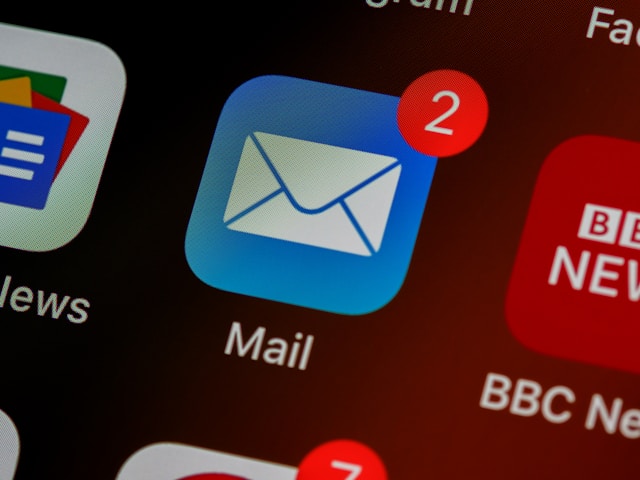
알림을 받는 방법 Instagram
Instagram 에서 알림을 받는 방법을 알고 싶으신가요? 모바일 디바이스에서 푸시 알림을 받을 수 있습니다.
먼저 모바일 디바이스에서 Instagram 앱의 푸시 알림을 켭니다. 그런 다음 다음 단계에 따라 앱을 사용하여 알림을 켜야 합니다:
- 왼쪽 하단에 있는 세 개의 수평선 아이콘을 선택하고 설정을 선택합니다.
- 푸시 알림을 클릭하고 설정을 변경합니다.
- 푸시 알림 수신을 중지하려면 단계를 반대로 진행하세요.
Instagram 알림 AI 시스템 작동 방식
Instagram 는 AI 기반 알림 시스템을 사용하여 사용자가 받는 알림을 결정합니다. 머신 러닝 모델은 관련성 있는 알림만 전송하여 사용자 경험을 개선하려고 노력합니다. 시스템이 어떻게 작동하는지 자세히 살펴보겠습니다:
- 알림 수집: 알고리즘은 내게 보낼 수 있는 모든 가능한 알림을 수집하는 것으로 시작합니다. 여기에는 내가 팔로우하는 모든 계정과 내가 팔로우하지 않는 계정도 포함됩니다. 후자는 새로운 콘텐츠 발견을 촉진하는 데 도움이 됩니다.
- 알림 점수 시스템: 알고리즘은 점수 시스템을 사용하여 알림의 순위를 결정합니다. 이렇게 하면 사용자가 가장 보고 싶은 알림과 가장 보고 싶지 않은 알림을 파악할 수 있습니다.
- 추가 필터: 이제 결과의 무결성을 높이기 위해 추가 필터를 적용합니다. 이렇게 하면 풀에서 관련 없는 알림이 삭제될 수 있습니다.
Instagram 알림이 제대로 작동하지 않는 이유가 궁금하신가요? Instagram 알고리즘이 제대로 작동하지 않을 수 있습니다. Instagram 에서 알고리즘을 실험 중이거나 코드에 오류가 있기 때문일 수 있습니다.

Instagram 알림이 지연되는 이유는 무엇인가요?
Instagram 알림이 지연되는 이유는 서버가 느리게 작동하거나 잘못 작동하기 때문일 수 있습니다. 일반적으로 디바이스나 설정이 아닌 서비스 문제입니다. 따라서 문제를 해결할 수 없으며 IG에서 문제를 해결할 때까지 기다려야 합니다.
하지만 Instagram 고객 지원팀에 문의하여 해결책을 제시해 줄 수 있는지 알아볼 수 있습니다. 특정 충돌이나 오류로 인해 많은 사용자에게 문제가 발생할 수 있으며 고객 지원팀에서 도움을 드릴 수 있습니다.
Instagram 알림을 끄는 방법
Instagram 알림을 더 이상 보고 싶지 않으세요? 그렇다면 몇 가지 방법으로 알림을 끌 수 있습니다. 가장 직관적이고 쉬운 방법을 사용하면 됩니다. 다음은 Instagram 알림을 끄는 방법에 대한 다양한 옵션입니다:
- Instagram 설정으로 이동합니다: Instagram 설정으로 이동하여 메뉴 시스템에서 알림을 찾을 수 있습니다. 그런 다음 알림을 끄고 확인을 클릭하여 프로세스를 완료합니다. 여기로 돌아와서 알림을 다시 켤 수 있습니다.
- 디바이스 설정: 디바이스의 알림 섹션에서 Instagram 앱의 앱 프리미엄을 변경할 수 있습니다. 따라서 앱 내에서 어떤 설정을 적용하더라도 알림이 해제됩니다. 이 단계는 앱이 오작동하여 원치 않는 알림을 받을 때 특히 유용합니다.

IG 알림을 지우는 방법
IG 알림을 지우는 방법을 알아보고 싶으신가요? 알림이 많이 쌓이면 캐시가 쌓이고 앱 속도가 느려질 수 있습니다. 또한 새 알림을 찾기 어렵게 만드는 혼란을 야기할 수도 있습니다.
알림이 표시되는 대로 하나씩 지우도록 선택할 수 있습니다. 이 방법은 알림 수가 적은 경우에 적합한 방법입니다. 알림을 하나씩 읽은 후 지우면 알림 섹션을 깔끔하게 유지할 수 있습니다.
하지만 알림이 많이 쌓여 있는 경우에는 알림을 일괄 삭제하는 것이 좋습니다. 알림을 일괄 삭제하는 기능은 없습니다. 휴대폰의 캐시를 지우면 알림이 삭제됩니다. 또한 알림을 끄고 켜면 알림이 지워집니다.
Instagram 알림 사용자 지정
Instagram 에서 수신하는 알림을 사용자 지정할 수 있습니다. 이를 통해 원하지 않는 알림을 받지 않도록 할 수 있습니다.
예를 들어 특정 사용자의 알림을 차단할 수 있습니다. 이는 Instagram 계정을 차단하는 대신 사용할 수 있습니다. 즉, 해당 사용자가 내게 쪽지를 보낼 때 알림을 받지 않게 됩니다. 대신 받은 쪽지함에서 해당 사용자의 메시지를 수동으로 확인해야 합니다.
또한 특정 사용자가 글을 업로드할 때 알림을 제거할 수 있습니다. 계속 팔로우하고 싶지만 게시물 알림을 받고 싶지 않은 사용자를 위해 이 기능을 사용할 수 있습니다. 사용자가 내 취향에 맞지 않는 게시물을 너무 많이 올릴 때 유용한 기능입니다.
그러나 이는 알고 싶은 중요한 게시물을 놓칠 수 있음을 의미합니다.
모바일과 데스크톱에서 동일한 알림이 표시되나요?
모바일 디바이스의 알림은 데스크톱에서 받는 알림과 동일합니다. 따라서 한 디바이스의 알림이 현재 작동하지 않는 경우 다른 디바이스에서도 알림을 사용할 수 있습니다. 이렇게 하면 알림 문제 해결 과정에 도움이 될 수 있습니다.
그러나 알림의 형식은 디바이스마다 다를 수 있습니다. 알림 문제를 해결할 때 이 점을 염두에 두세요.
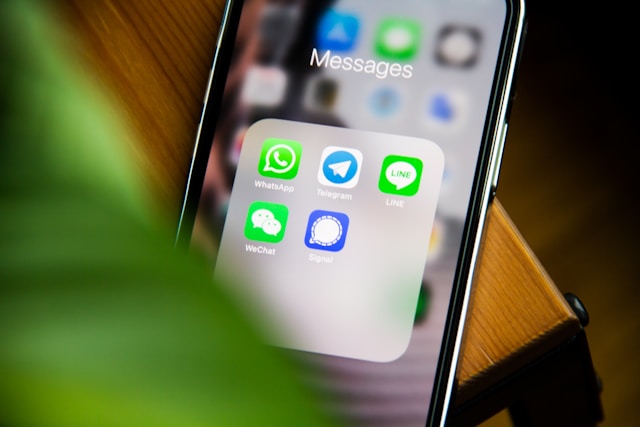
Instagram 알림을 사용할 가치가 있나요?
Instagram 알림은 적절한 경고를 제공하는 데 도움이 되므로 사용할 가치가 있습니다. 따라서 오류가 발생하면 알림을 다시 작동시킬 수 있도록 노력할 가치가 있습니다. 알림은 또한 중요한 메시지 게시물을 놓치지 않도록 도와줍니다.
전반적으로 Instagram 알고리즘은 가장 가치를 더하는 알림만 표시하는 데 효과적입니다.
이제 Instagram 알림이 작동하지 않음 오류를 수정하는 방법을 이해했으니 직접 시도해 보세요. 이러한 수정 사항은 영구적인 것이 아니므로 나중에 다시 방문해야 할 수도 있습니다. 따라서 알림 수신을 중단하는 경우 문제를 다시 해결해야 합니다.
Instagram 계정을 새로운 차원으로 성장시키고 싶으신가요? 그렇다면 Plixi 이 가장 적합한 서비스입니다.
저희는 사용자의 편의를 위해 특정 Instagram 오디언스를 타겟팅하는 것을 전문으로 합니다. 따라서 목표를 달성하는 데 도움이 되는 팔로워로 계정을 성장시킬 수 있습니다.
무엇을 망설이고 계신가요? 지금 바로 Instagram 팔로워를 늘리고 성장하세요.
1등급 Instagram 성장 서비스
Plixi 를 사용하면 더 많은 Instagram 팔로워, 좋아요, 댓글(및 기타 여러 가지)을 10배 더 빠르게 확보할 수 있습니다.
성장 시작